
IPython
IPython è una shell interattiva avanzata con varie funzionalità per supportare il calcolo interattivo rapido.
Diffidi nel reinstallare tutti gli strumenti essenziali per il tuo lavoro scientifico e numerico? La risposta è qui. Fedora Scientific Spin riunisce gli strumenti scientifici e numerici open source più utili oltre alla bontà dell'ambiente desktop KDE.
Fedora Scientific viene fornita con numerose applicazioni e librerie. Si va da librerie come la libreria GNU Scientific e le librerie SciPy, da strumenti come Octave e xfig a strumenti di composizione come Kile e programmi di grafica come Inkscape. L'attuale set di pacchetti include un IDE, strumenti e librerie per la programmazione in C, C++, Python, Java e R. Sono incluse anche librerie per il calcolo parallelo come OpenMPI e OpenMP. Sono inclusi strumenti per impaginare, scrivere e pubblicare.


IPython è una shell interattiva avanzata con varie funzionalità per supportare il calcolo interattivo rapido.

Pandas è una libreria Python utile principalmente per l'analisi dei dati.

Gnuplot è una utility a linea di comando per creare grafici 2D e 3D.

Matplotlib è la libreria Python più ricca di funzionalità per la creazione di grafici e figure pronti per la pubblicazione.

R è un ambiente software per il calcolo statistico.

Maxima è un sistema di calcolo per algebra.

Fedora Scientific include un completo insieme di programmi necessari per la creazioni di documenti usando LaTeX.

GNU Octave è un linguaggio di programmazione di alto livello e un ambiente di calcolo numerico, compatibile principalmente con MATLAB.

La Gnu Scientific Library è una libreria C/C++ che fornisce una vasta raccolta di routine matematiche.
DATA DI RILASCIO: martedì 29 ottobre 2024
Iniziare con Fedora Linux è più facile che mai. Tutto ciò di cui hai bisogno è un'unità flash USB da 4 GB e l'utilità Fedora Media Writer.
Dopo aver installato Fedora Media Writer, puoi usarlo per scrivere una versione "Live" di Fedora Linux su un'unità flash. Potrai quindi eseguire l'avvio dalla tua unità flash e provare Fedora Linux senza apportare modifiche permanenti al tuo computer. Una volta catturato, trasferire Fedora Linux dall'unità flash al disco rigido del tuo computer è questione di fare clic su alcuni pulsanti.* Ulteriori informazioni
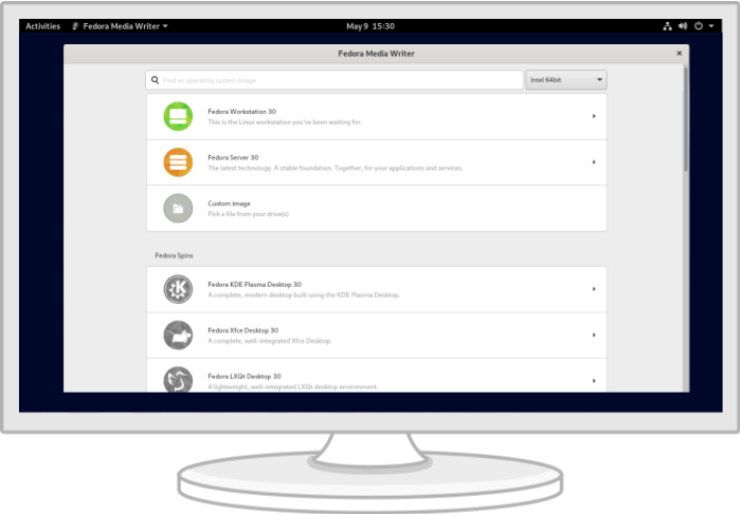
Una volta che hai scaricato un'immagine accertati di controllarla, per sicurezza e per integrità.
Calcolando il checksum dell'immagine sul tuo computer e confrontandolo con il checksum originale, puoi verificare che l'immagine non sia stata manomessa o corrotta. Le immagini sono anche firmate con le chiavi gpg di Fedora per dimostrarne l'integrità.
Clicca sul pulsante di verifica per scaricare il file del checksum per l'immagine scaricata.
Importa le chiavi GPG di Fedora
curl -O https://fedoraproject.org/fedora.gpg
Puoi verificare i dettagli delle chiavi GPG qui.
Verifica che il file di checksum sia valido
gpgv --keyring ./fedora.gpg Fedora-Labs-41-1.4-*-CHECKSUM
Verifica che il checksum corrisponda
sha256sum -c Fedora-Labs-41-1.4-*-CHECKSUM
Se l'output indica che il file è valido, allora è pronto per l'uso!

Cliccando e scaricando Fedora, accetti di rispettare la Politica di controllo delle esportazioni di Fedora.